手机已经成为人们生活中不可或缺的工具,尤其对于孩子们来说,手机更是他们日常生活中必不可少的伙伴,随着手机使用的增多,手机内存的管理也变得愈发重要。了解如何全面检查孩子手机内存使用情况,可以帮助家长及时发现并解决手机存储空间不足的问题,保障孩子手机的正常运行和使用体验。本文将介绍一些简单实用的方法,帮助家长全面了解孩子手机内存的使用情况,以便及时处理和优化。
如何检查手机内存使用情况
步骤如下:
1.首先我们打开手机,找到设置。
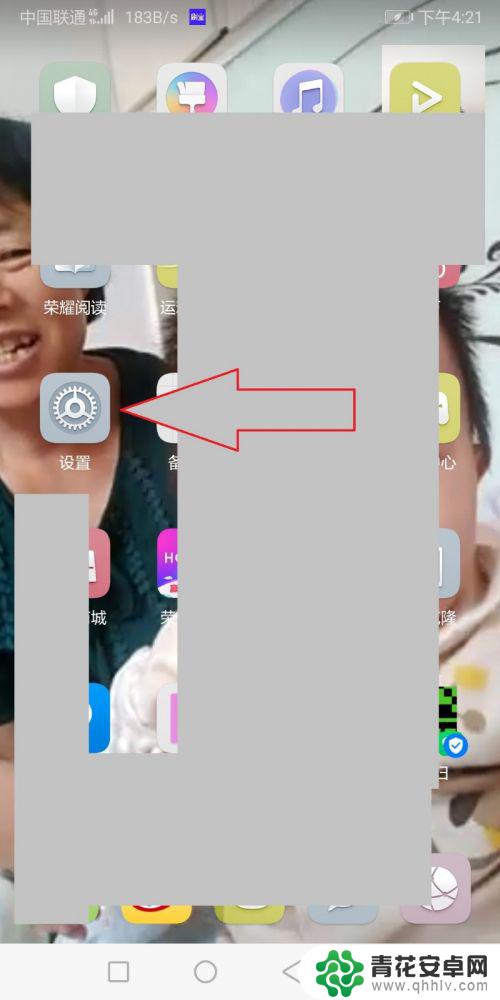
2.在设置里面找到系统 ,点击。
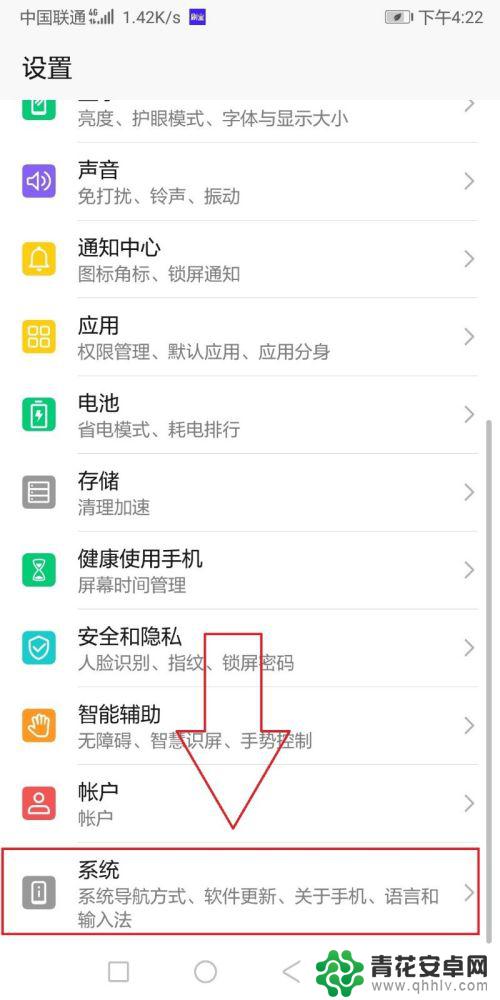
3.在系统里面我们找到开发人员选项。
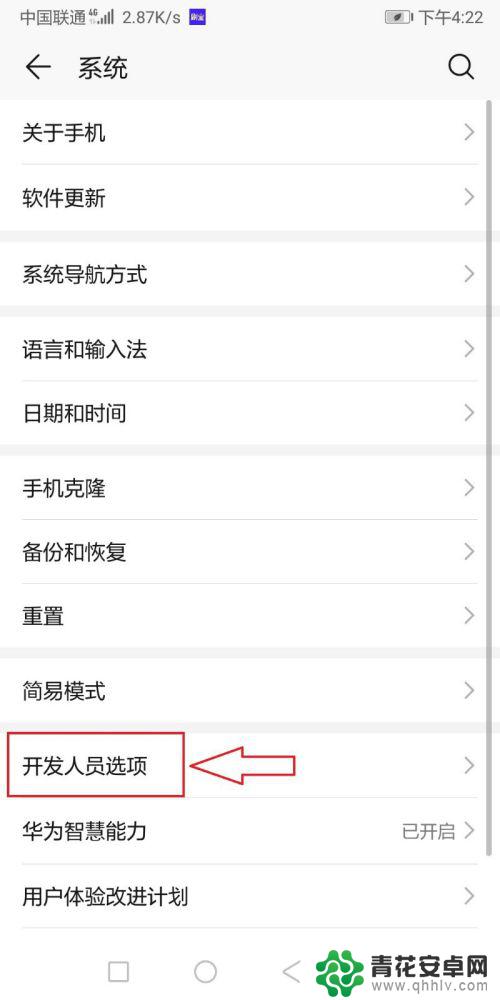
4.开发人员选项的第二项就是关于内存的。我们点击。
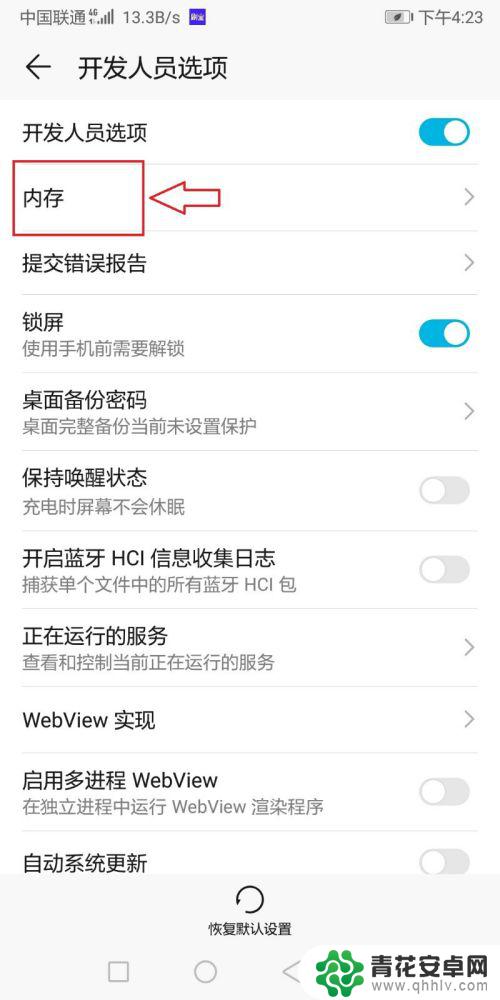
5.静茹内存我们可以看到目前内存使用的情况,我们点击“各应用使用的内存”。
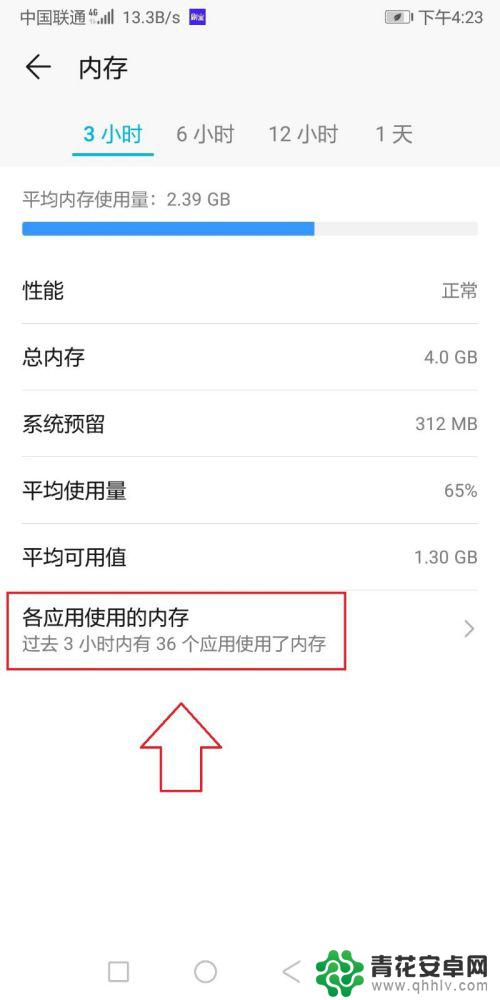
6.这里我们就可以看到那个程序用的内存最多了。
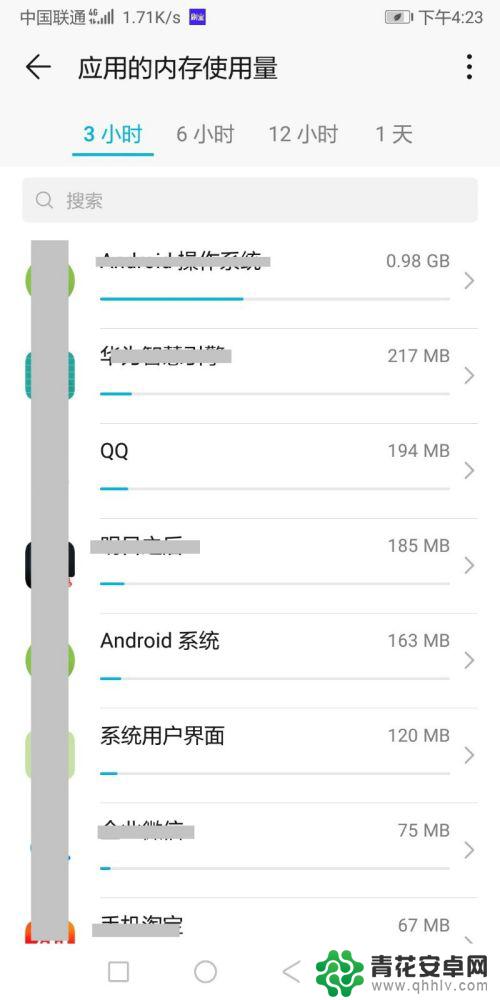
以上就是如何全面检查孩子手机内存的全部内容,不了解的用户可以根据小编的方法来操作,希望能够帮助到大家。










